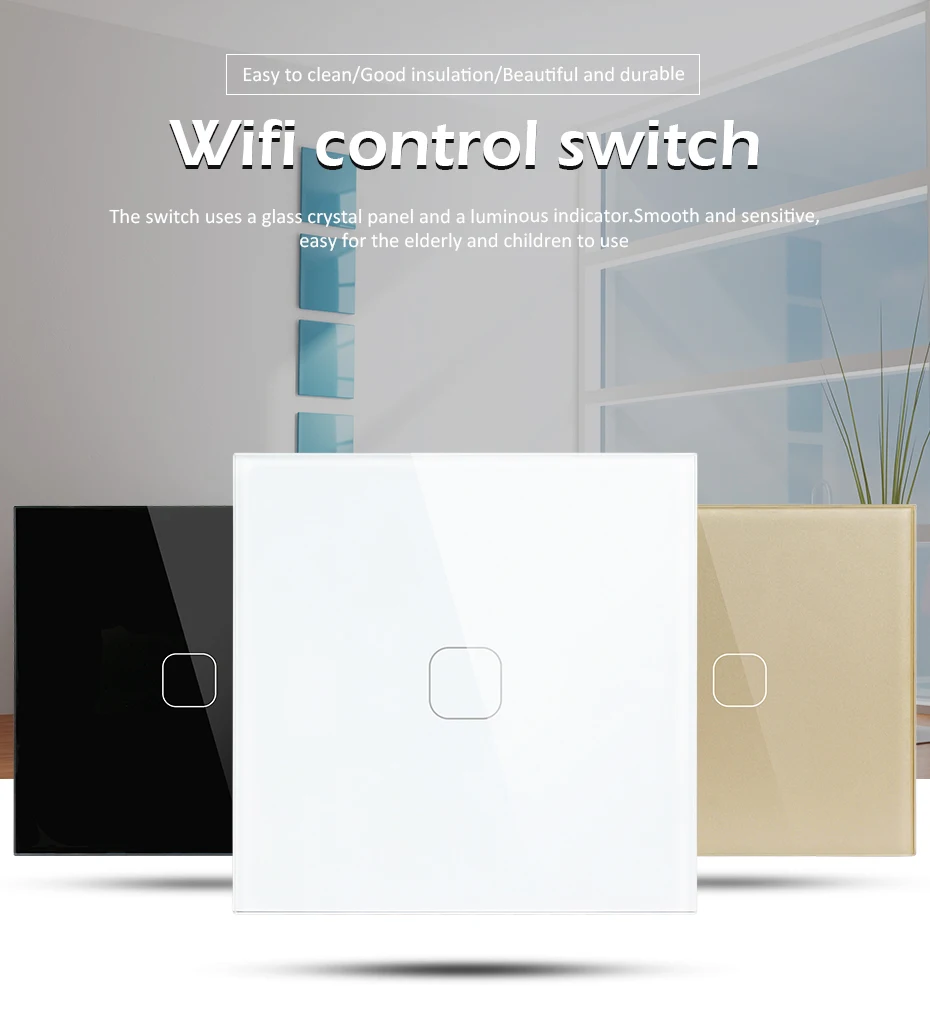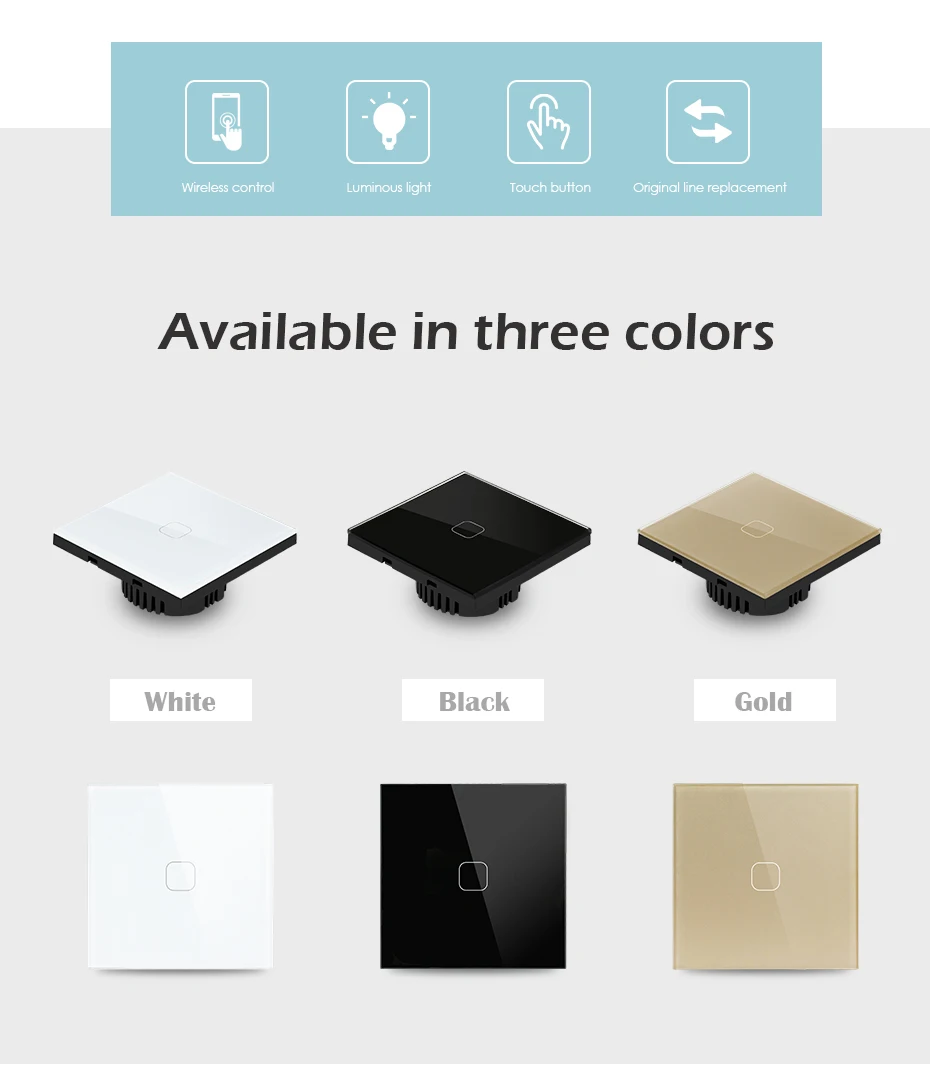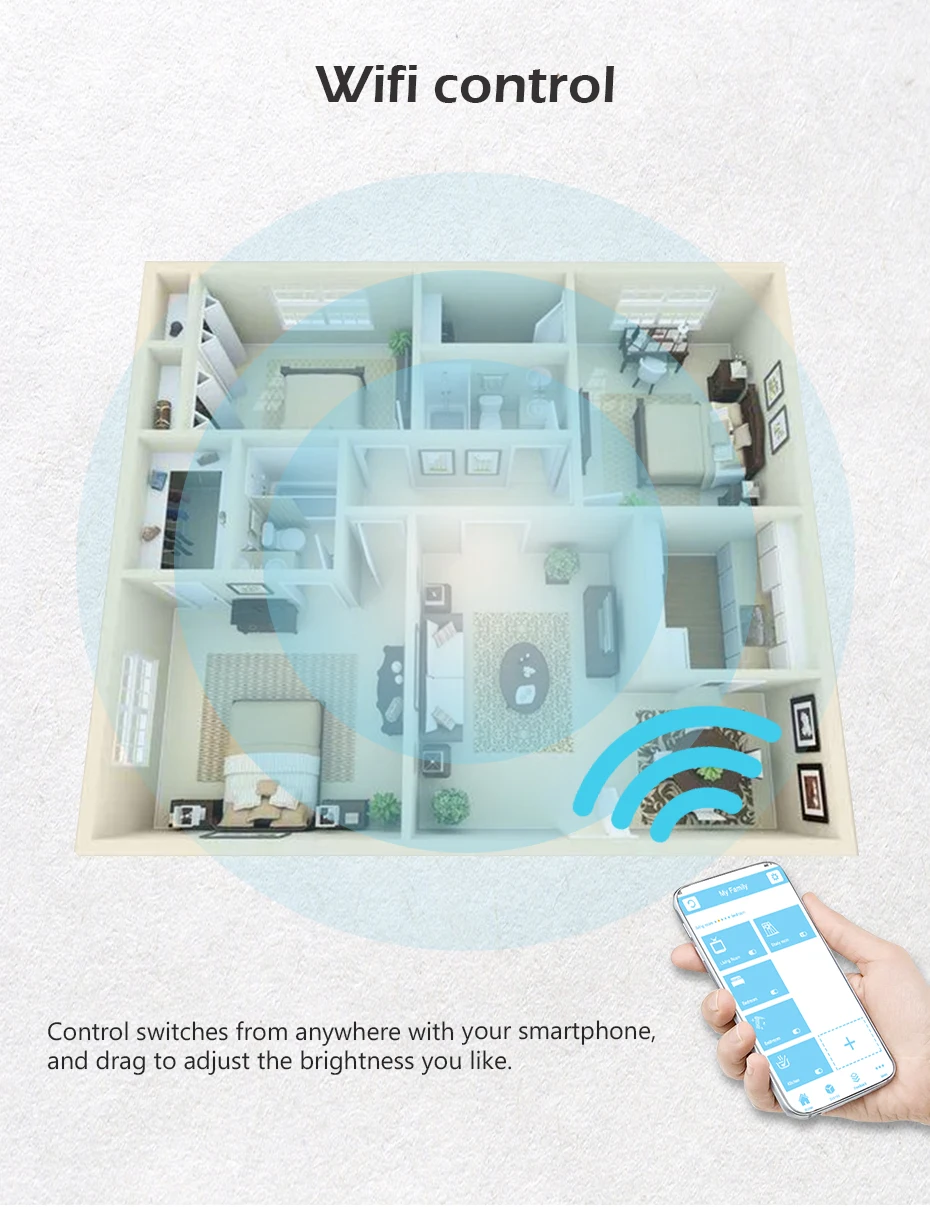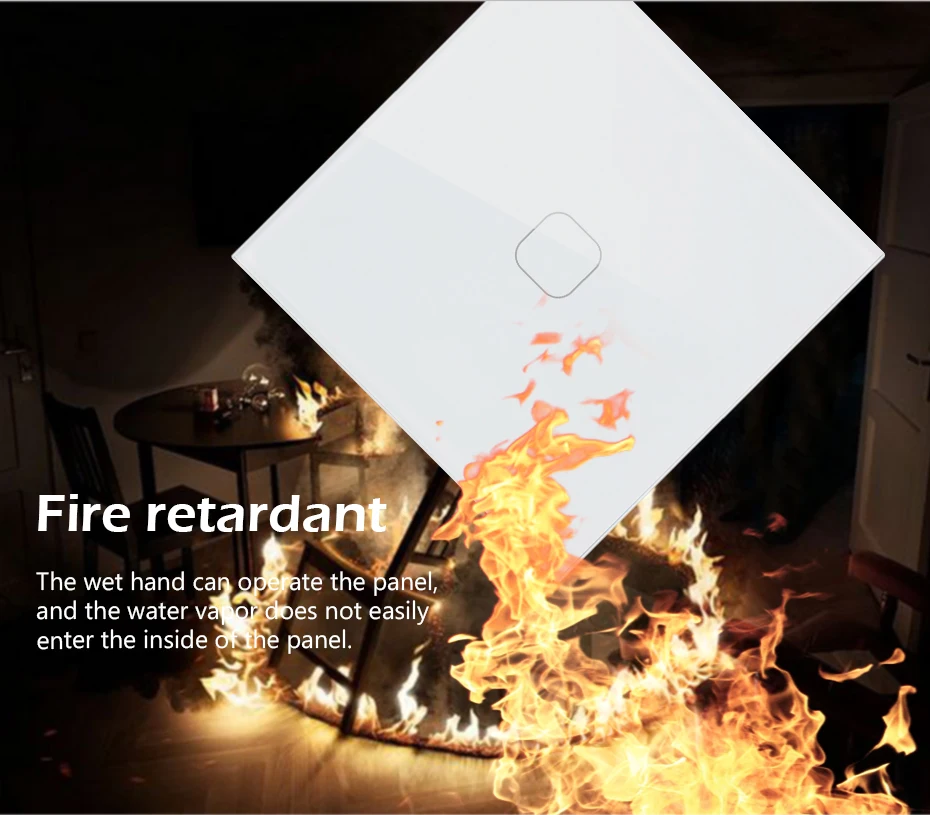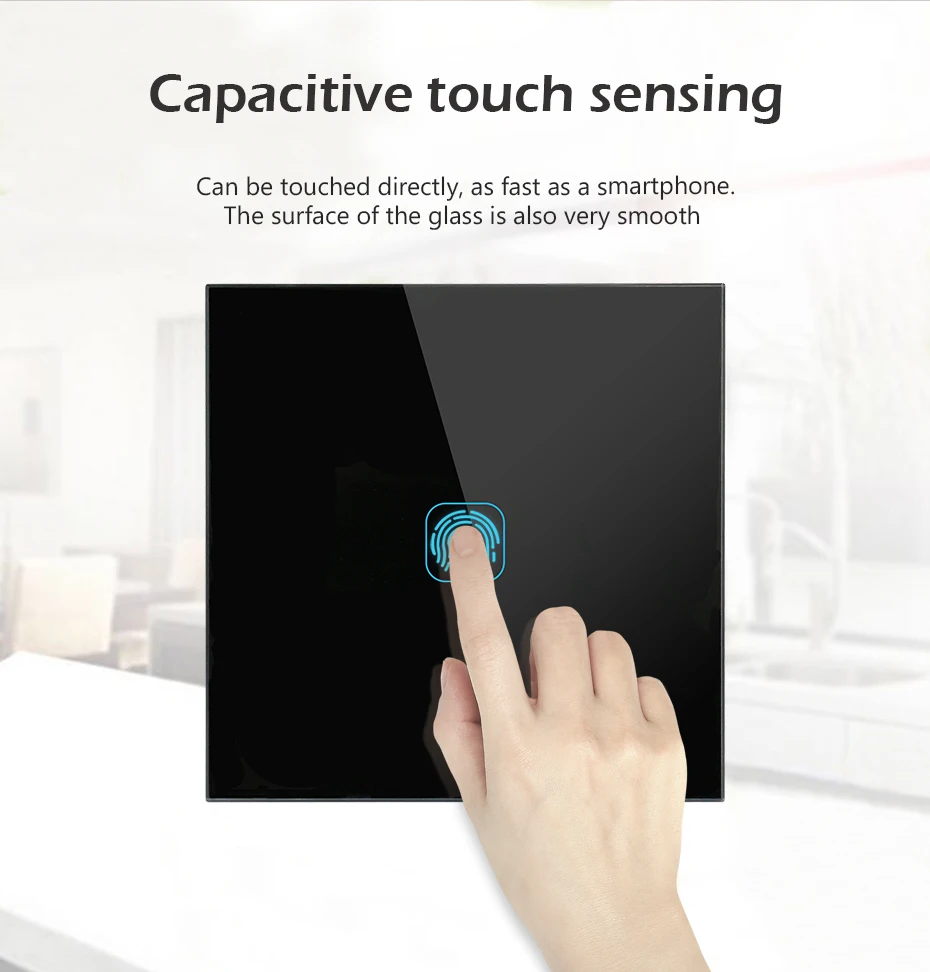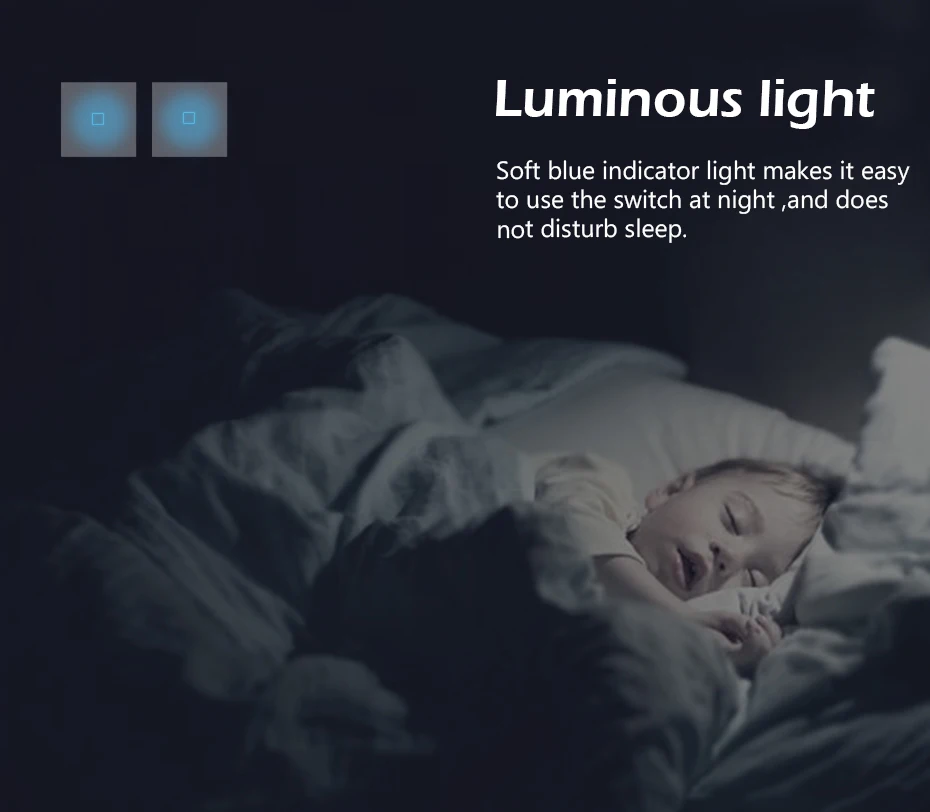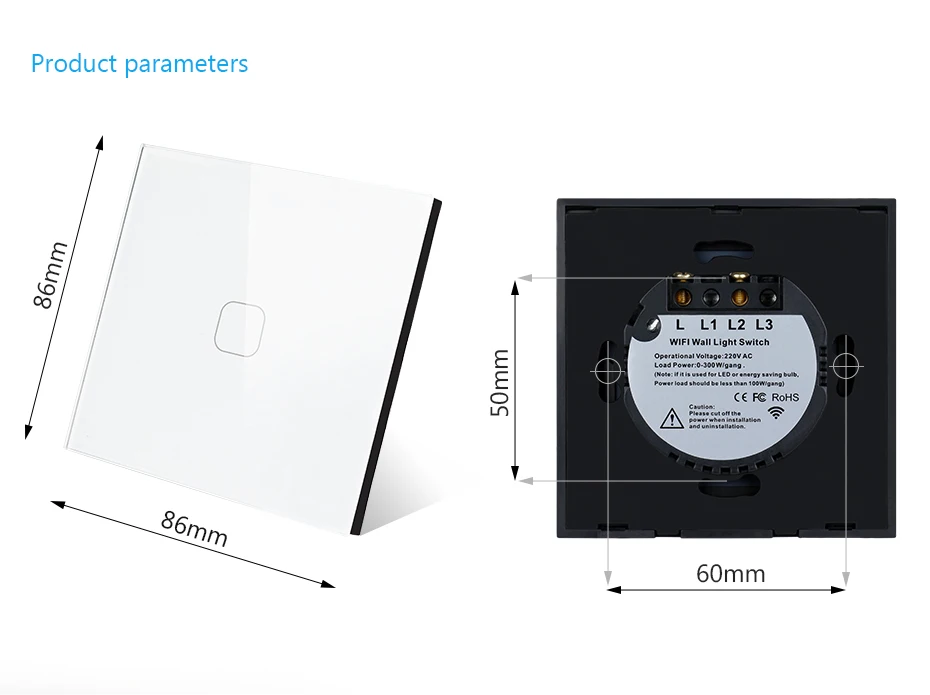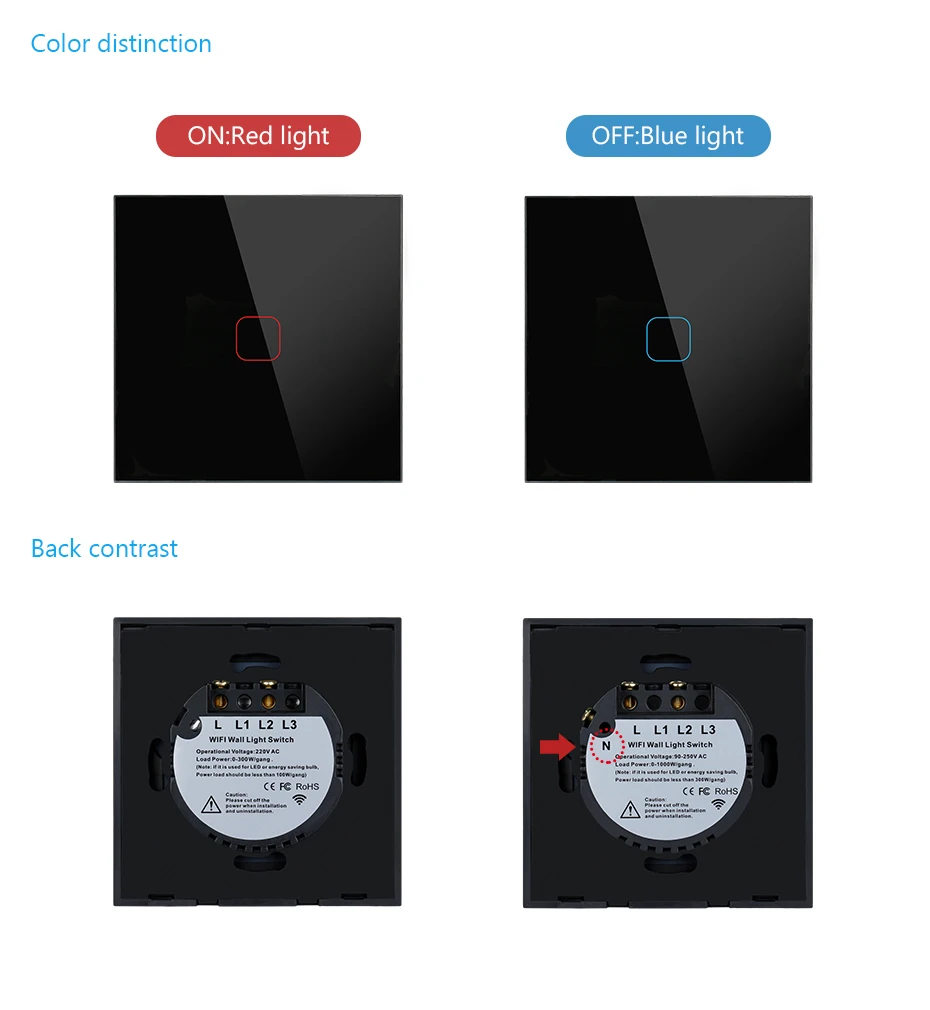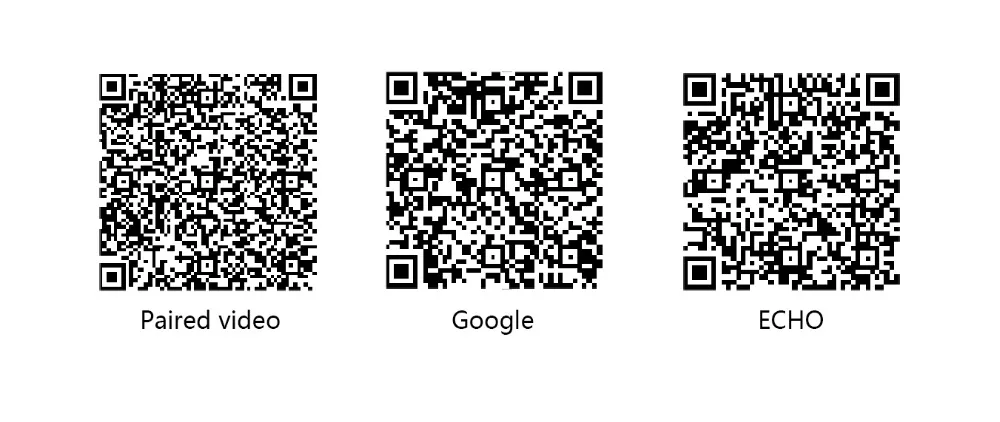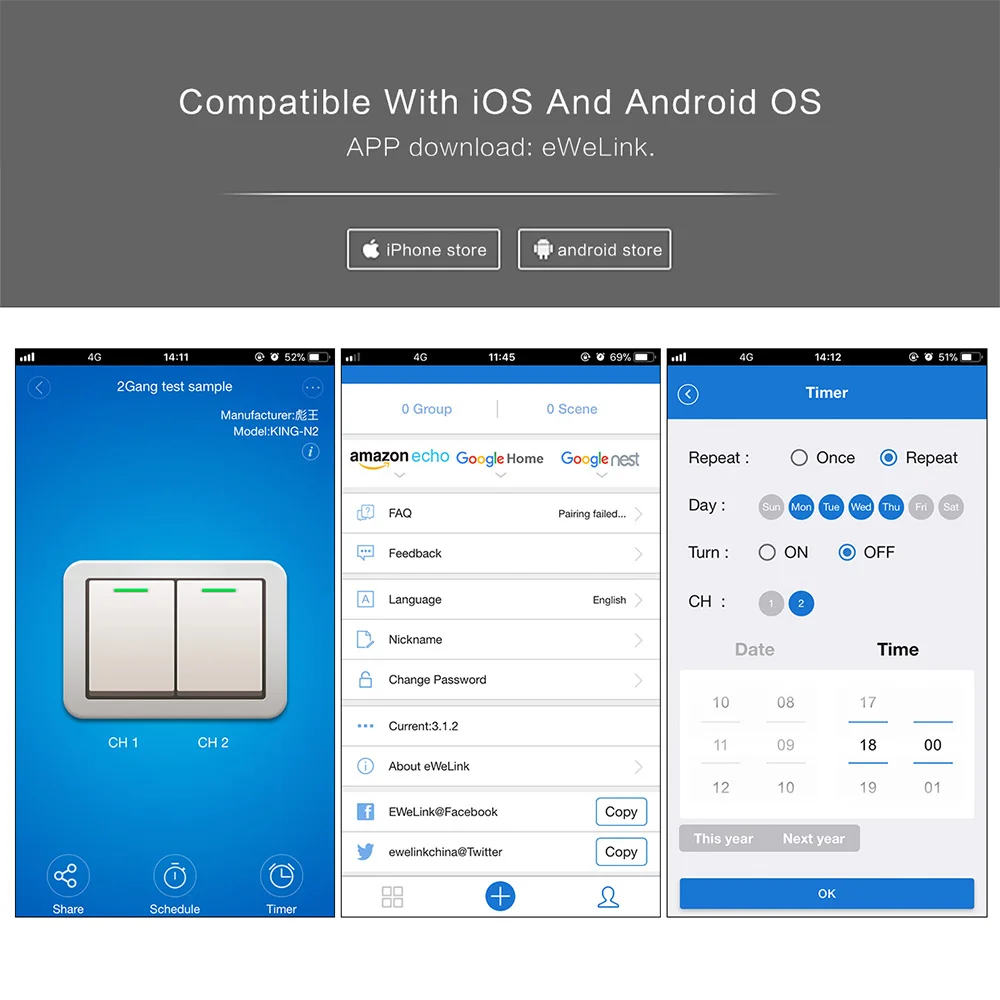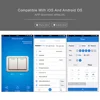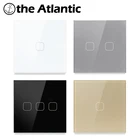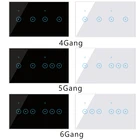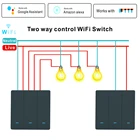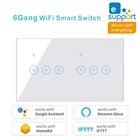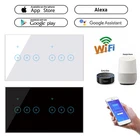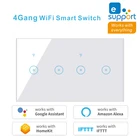TLINK ЕС/Великобритания WIFI Smart 1 банда сенсорный выключатель приложение беспроводной дистанционный светильник настенный сенсорный выключатель работает с Alexa / Google Home

Параметр
Технические характеристики
Вход Напряжение
От сети переменного тока 90-250V 50/60HZ
Выходное напряжение
От сети переменного тока 90-250V 50/60HZ
Максимальная Мощность
≤ 100 Вт/Дорога
В режиме ожидания Мощность
≤ 0,5 W
Дальность передачи
Infinity
Рабочая Температура
0'C ~ 80 ° С
Режим управления
Сенсорное управление, мобильный телефон с дистанционным управлением, голосовое управление
Протокол Wi-Fi
IEEE 802,11 b/g/n
Режим подключения
Сигнальной линии
Язык приложения по категориям
Китайский, традиционный китайский, английский, арабский, испанский, французский,
Русский, немецкий, итальянский, японский и голландский
Язык приложения изменить режим
Автоматически переключается в соответствии с языком телефона пользователя, по умолчанию английский
Функция
Мобильный телефон дистанционный пульт
Режим подключения
Подключение к приложению Wi-Fi 2,4G (PS: не поддерживает 5G)
Оболочки
Материал ПК, закаленное стекло толщиной 4 мм
Гарантия
1 год
Сертификация
Сертификат Европейского соответствия, сертификат независимого Испытательного и сертификационного по ограничению на использование опасных материалов в производстве


EWeLink XSmart дома
Наше приложение eWeLink, которое может совместимо с более чем 100 + видами продуктов умного дома.
Это будет наиболее подходящее приложение для вашего умного дома. Вы можете управлять почти всеми умными приборами только через одно приложение.
Google Home + Amazon Alexa
Все наши продукты Wi-Fi Smart Home (включая WIFI удаленные переключатели и розетки) могут работать с Google Home и Amazon Alexa эффективно.
Я считаю, что наши продукты WIFI-лучший выбор для всех.
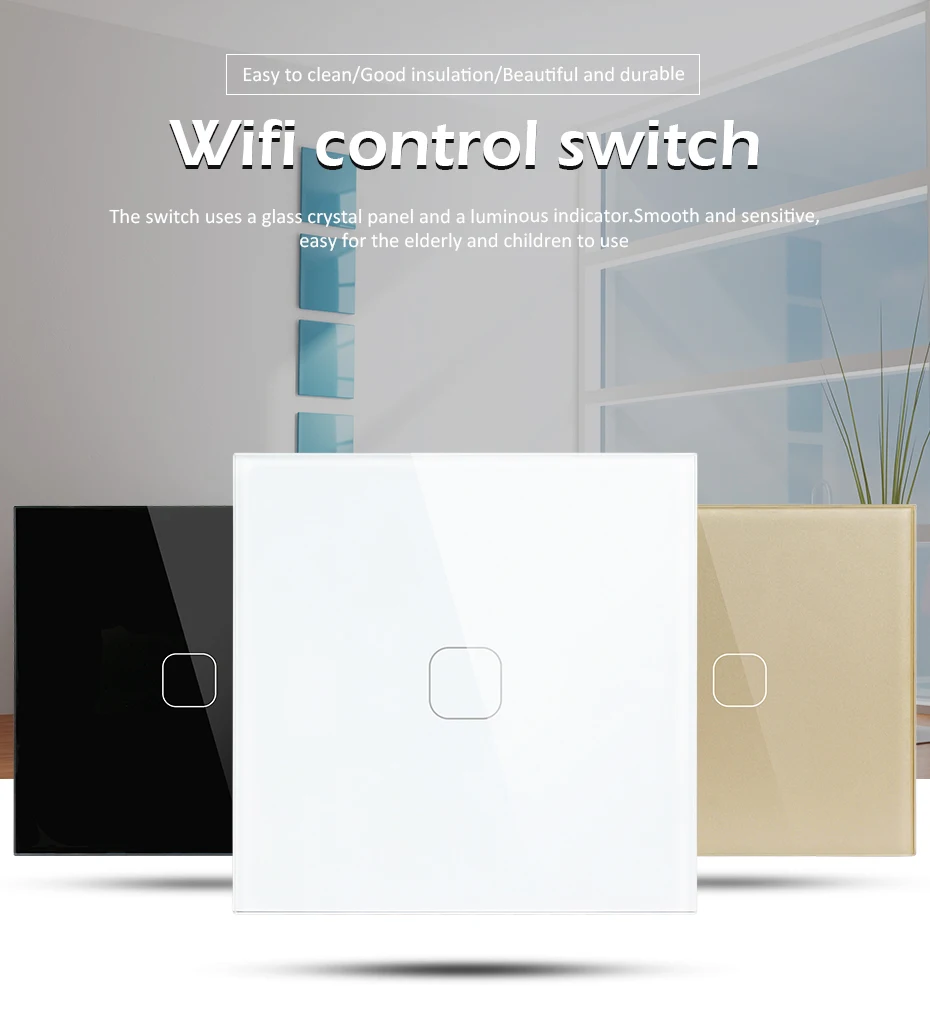
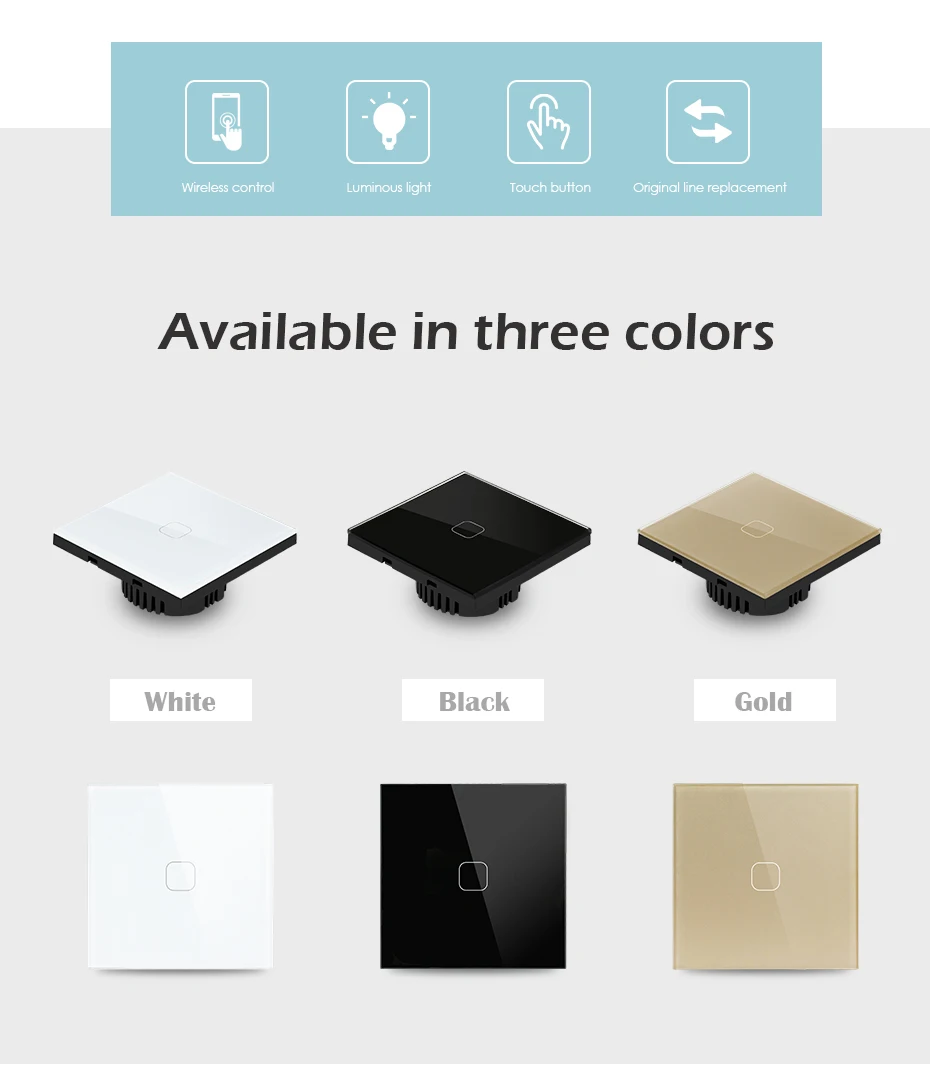
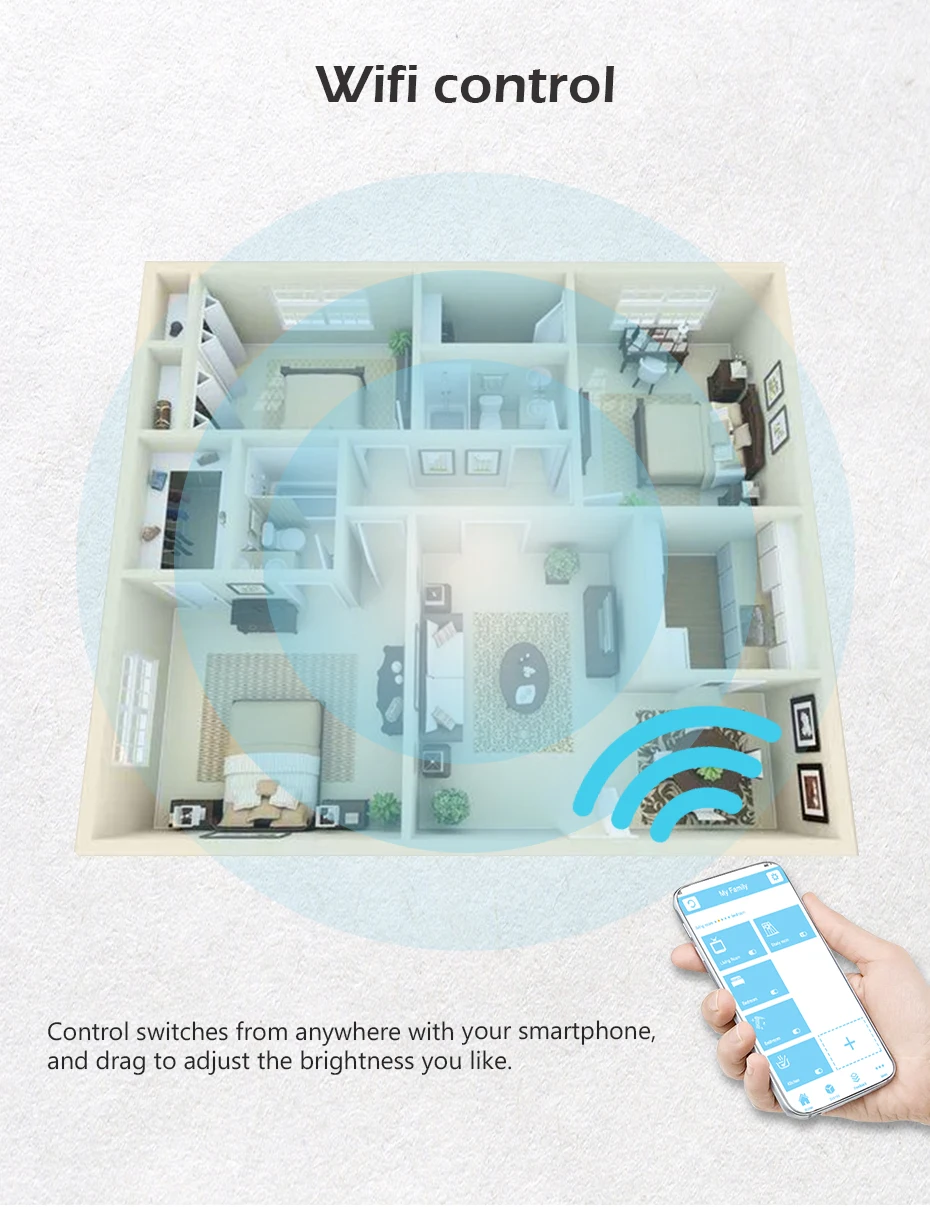

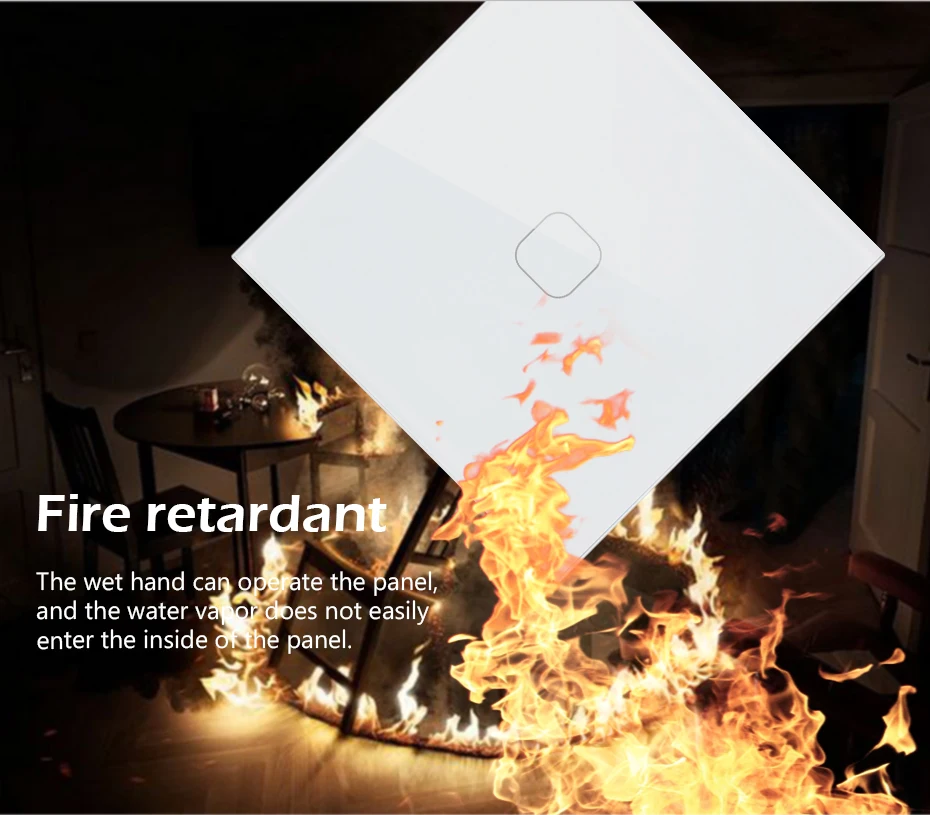
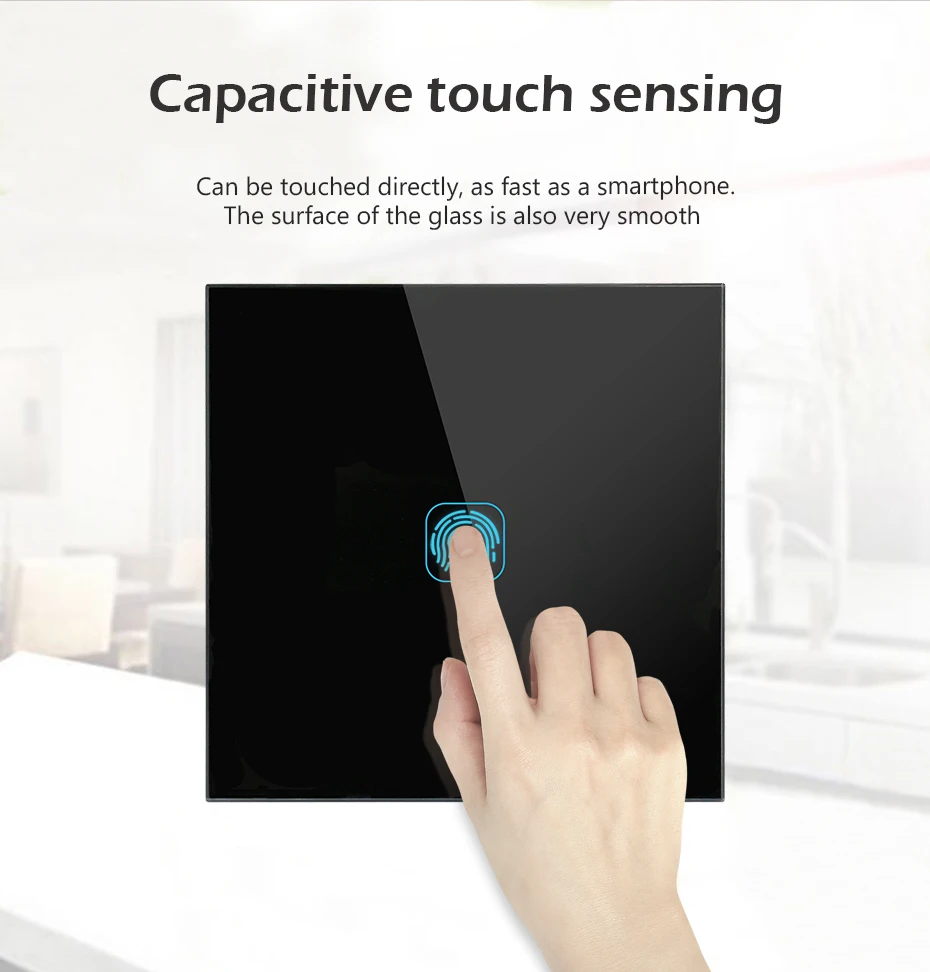
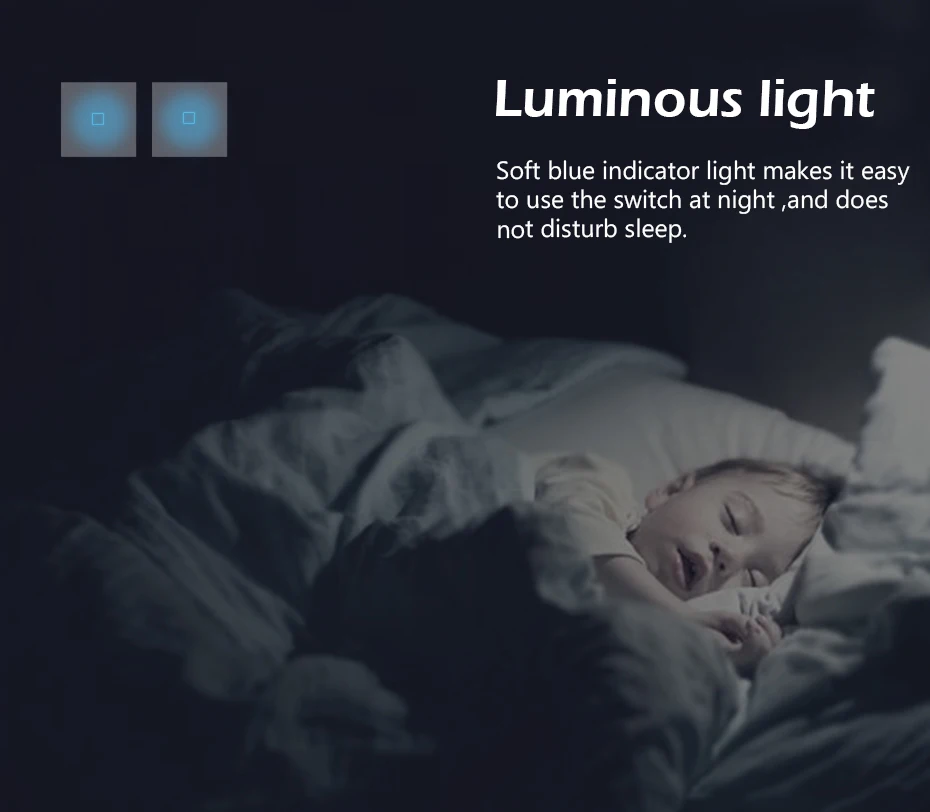
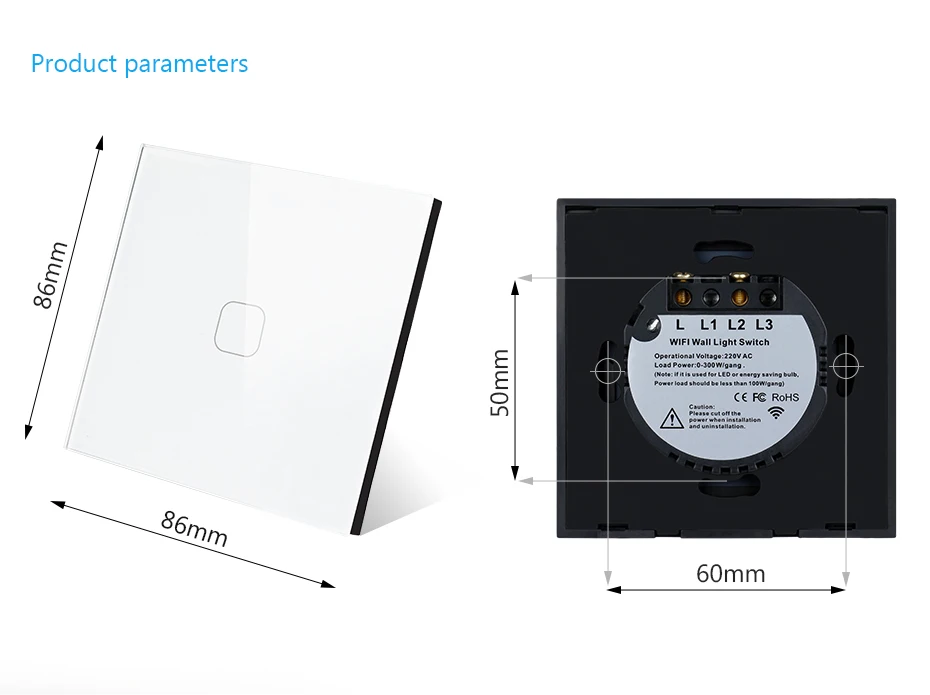
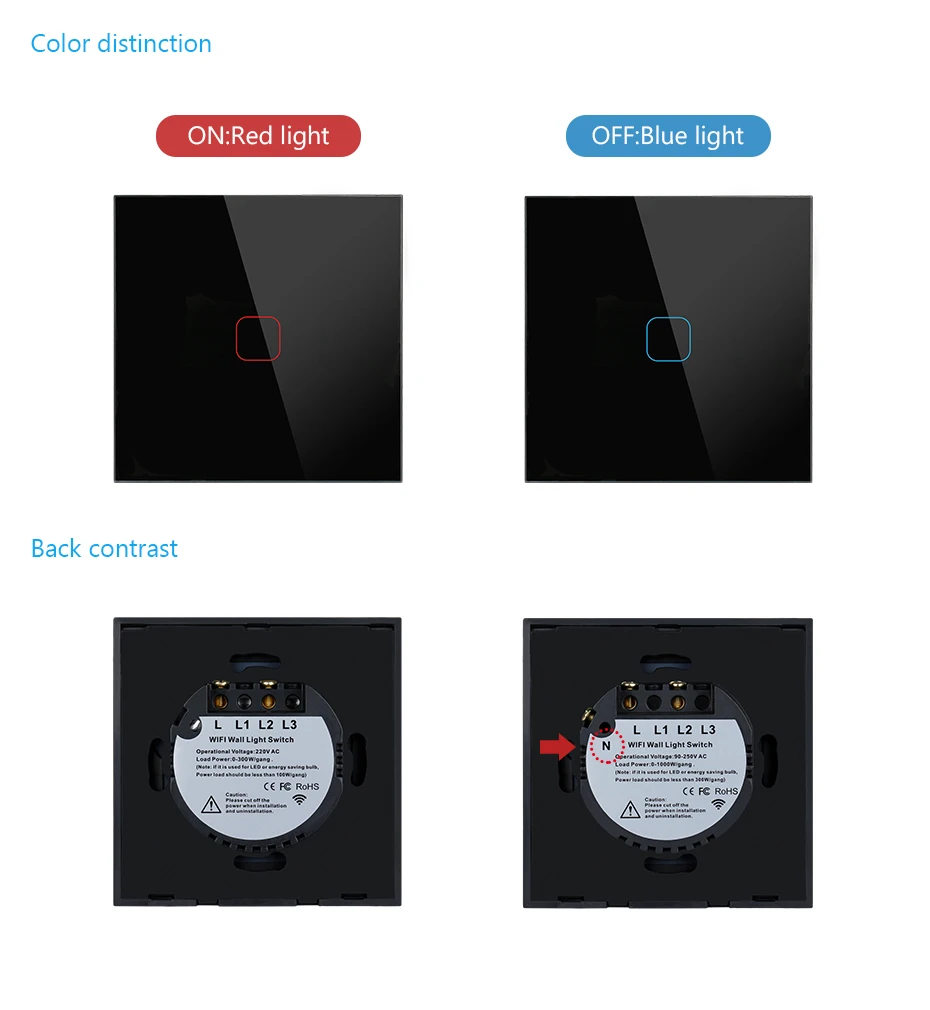
Добавьте устройство
1. Включите настенный выключатель.
2. Нажмите кнопку в течение нескольких секунд, пока она не начнет мигать, чтобы войти в состояние сопряжения WIFI.
3. Мигающий способ: мигать 3 раза и снова.
Для пользователей Android, пожалуйста, выберите первый значок и нажмите Далее.
Для пользователей IOS, пожалуйста, выберите соответствующий значок, нажмите NEXT.EWeLink будет автоматически искать и подключаться к устройству.
4. Введите ваш домашний SSID и пароль:
Если нет пароля, держите его пустым.
Теперь eWeLink только support2 4G WIFI
Протокол связи, 5G-WiFi не поддерживается.
5. Имя устройства для завершения.
6. Возможно, устройство «Оффлайн» на eWeLink, для устройства
Для подключения к маршрутизатору и серверу требуется 1-2 минуты.
Когда зеленый светодиодный индикатор включен, устройство «онлайн». Если eWeLink показывает все еще в автономном режиме», закройте eWeLink и повторно откройте.
Примечания
1. Установите выключатель с выключением электричества
2. Не превышать максимальную нагрузку
3. Не Тестируйте без стеклянной панели. Перед включением питания Установите стеклянную панель.
Проблемы и решения
Прочитайте подробные часто задаваемые вопросы на ltead Smart Home Forum. Если ниже
Ответы не могут решить вашу проблему, пожалуйста, отправьте отзыв
На eWeLink.
1. Мое устройство успешно добавлено, но остается в автономном режиме? Для подключения к вашему устройству требуется 1-2 мин
Роутер и Интернет. Если он остается в автономном режиме в течение длительного времени, пожалуйста, определите проблему по статусу зеленого светодиода:
Зеленый светодиод быстро мигает один раз и повторяет, что meansdevice не удалось подключить к маршрутизатору. Причина, по которой может быть
Вы ввели неправильный пароль WiFi или ваше устройство слишком далеко от маршрутизатора, что вызывает слабый сигнал WiFi. В
Устройство не может быть добавлено к 5G-wifi-router, только 2,4G-wifi в порядке. Наконец, убедитесь, что ваш маршрутизатор открыт MAC-open.
Зеленый светодиод медленно мигает один раз и повторяет, что означает, что устройство подключено к маршрутизатору и серверу, но не удалось
Добавлен в список устройств. Затем включите устройство снова, если оно все еще не работает. Просто добавьте устройство еще раз.
Зеленый светодиод быстро мигает дважды и повторяет, это означает, что
Устройство подключено к маршрутизатору, но не удалось подключиться к theserver. Затем, пожалуйста, подтвердите, что ваш WiFi роутер работает нормально.
2. Почему приложение не может найти устройство в состоянии сопряжения? Ответы: это из-за кэша вашего телефона. Пожалуйста,
Закройте WLAN вашего телефона, затем откройте его через минуту. В то же время, пожалуйста, отключите устройство, если вы можете, затем включите, чтобы попробовать еще раз,
3. Мой WiFi истек, могу ли я подключить устройства к локальной сети? Ответы: он не поддерживает управление через LAN you'lli нужно подключить его к Wi-Fi с Интернетом.
Функции приложения
1. WiFi пульт дистанционного управления и синхронное устройство statusTurn вкл/выкл, нажав значок устройства в приложении.
Устройство statusalways одновременно отображает в приложении.
2. Поделитесь Управление
Владелец может поделиться устройствами с другими учетными записями eWeLink. Во время совместного использования устройств,
Оба должны оставаться в сети на eWeLink (держать экран светлее). Потому что если учетная запись, которую вы хотите поделиться
Не в сети, он/она не получит сообщение с приглашением.
Как сделать это возможно? Сначала нажмите Share, введите
Учетная запись eWeLink (номер телефона или адрес электронной почты), которую вы хотите поделиться, отметьте разрешения таймера
(Изменить/удалить/изменить/включить) вы хотите дать. Затем clicknext. Другой учетной записи будет
Получите сообщение с приглашением. Нажмите Accopt, устройство успешно поделилось.
Другой пользователь получит доступ к управлению устройством.
3. Сроки
Поддержка Макс 8 включенных однократных/повторов/графиков обратного отсчета каждого устройства.
4. Сцена/умная сцена
Сцена позволяет автоматически включать/выключать устройства. Настройки сцены находятся в правом верхнем углу списка устройств.
Вы можете настроить сцены или смарт-сцены для включения/выключения устройства. Пользователи должны выбрать «для выполнения» в состоянии,
Добавьте различные существующие устройства, назовите сцену и сохраните ее.
5. Установите Статус устройства по умолчанию
В настройках устройства. Вы можете установить статус устройства по умолчанию для включения или выключения, когда устройство включено.
6. Механизм безопасности
Одно устройство один владелец. Другие люди не могут добавить устройства, которые уже были добавлены.
Если вы хотите добавить deviceto в другую учетную запись, не забудьте сначала удалить ее.
7. Обновление
Это автоматически напомнит вам о новой прошивке или версии. Пожалуйста, обновите, как только сможете.